如何做电脑系统
自学给电脑做系统(图)
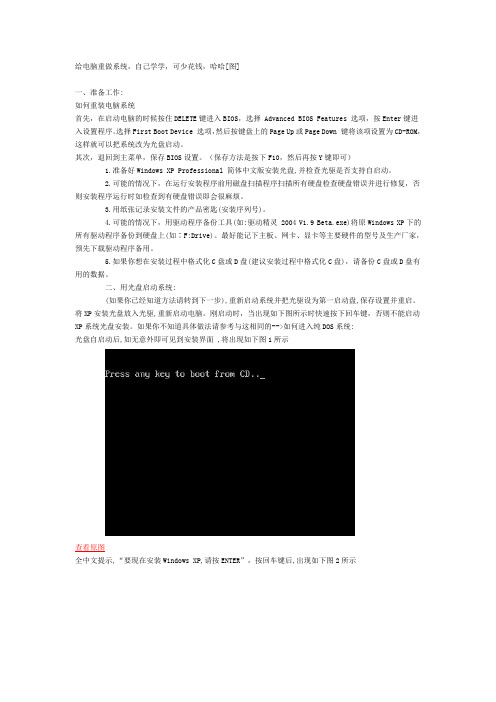
给电脑重做系统,自己学学,可少花钱,哈哈[图]一、准备工作:如何重装电脑系统首先,在启动电脑的时候按住DELETE键进入BIOS,选择 Advanced BIOS Features 选项,按Enter键进入设置程序。
选择First Boot Device 选项,然后按键盘上的Page Up或Page Down 键将该项设置为CD-ROM,这样就可以把系统改为光盘启动。
其次,退回到主菜单,保存BIOS设置。
(保存方法是按下F10,然后再按Y键即可)1.准备好Windows XP Professional 简体中文版安装光盘,并检查光驱是否支持自启动。
2.可能的情况下,在运行安装程序前用磁盘扫描程序扫描所有硬盘检查硬盘错误并进行修复,否则安装程序运行时如检查到有硬盘错误即会很麻烦。
3.用纸张记录安装文件的产品密匙(安装序列号)。
4.可能的情况下,用驱动程序备份工具(如:驱动精灵 2004 V1.9 Beta.exe)将原Windows XP下的所有驱动程序备份到硬盘上(如∶F:Drive)。
最好能记下主板、网卡、显卡等主要硬件的型号及生产厂家,预先下载驱动程序备用。
5.如果你想在安装过程中格式化C盘或D盘(建议安装过程中格式化C盘),请备份C盘或D盘有用的数据。
二、用光盘启动系统:(如果你已经知道方法请转到下一步),重新启动系统并把光驱设为第一启动盘,保存设置并重启。
将XP 安装光盘放入光驱,重新启动电脑。
刚启动时,当出现如下图所示时快速按下回车键,否则不能启动XP系统光盘安装。
如果你不知道具体做法请参考与这相同的-->如何进入纯DOS系统:光盘自启动后,如无意外即可见到安装界面 ,将出现如下图1所示查看原图全中文提示,“要现在安装Windows XP,请按ENTER”,按回车键后,出现如下图2所示查看原图许可协议,这里没有选择的余地,按“F8”后如下图3查看原图这里用“向下或向上”方向键选择安装系统所用的分区,如果你已格式化C盘请选择C分区,选择好分区后按“Enter”键回车,出现下图4所示查看原图这里对所选分区可以进行格式化,从而转换文件系统格,或保存现有文件系统,有多种选择的余地,但要注意的是NTFS格式可节约磁盘空间提高安全性和减小磁盘碎片但同时存在很多问题MacOS和98/Me下看不到NTFS格式的分区,在这里选“用FAT文件系统格式化磁盘分区(快),按“Enter”键回车,出现下图5所示查看原图格式化C盘的警告,按F键将准备格式化c盘,出现下图6所示查看原图由于所选分区C的空间大于2048M(即2G),FAT文件系统不支持大于2048M的磁盘分区,所以安装程序会用FAT32文件系统格式对C盘进行格式化,按“Enter”键回车,出现下图7所示查看原图图7中正在格式化C分区;只有用光盘启动或安装启动软盘启动XP安装程序,才能在安装过程中提供格式化分区选项;如果用MS-DOS启动盘启动进入DOS下,运行i386\winnt进行安装XP时,安装XP时没有格式化分区选项。
教你如何重装电脑系统
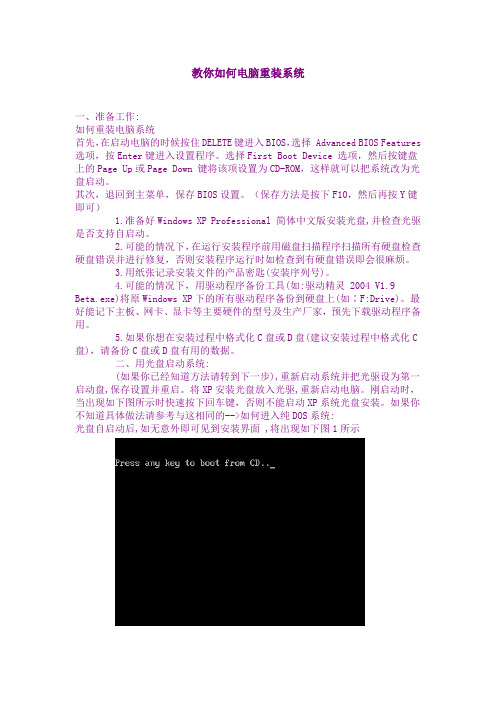
教你如何电脑重装系统一、准备工作:如何重装电脑系统首先,在启动电脑的时候按住DELETE键进入BIOS,选择 Advanced BIOS Features 选项,按Enter键进入设置程序。
选择First Boot Device 选项,然后按键盘上的Page Up或Page Down 键将该项设置为CD-ROM,这样就可以把系统改为光盘启动。
其次,退回到主菜单,保存BIOS设置。
(保存方法是按下F10,然后再按Y键即可)1.准备好Windows XP Professional 简体中文版安装光盘,并检查光驱是否支持自启动。
2.可能的情况下,在运行安装程序前用磁盘扫描程序扫描所有硬盘检查硬盘错误并进行修复,否则安装程序运行时如检查到有硬盘错误即会很麻烦。
3.用纸张记录安装文件的产品密匙(安装序列号)。
4.可能的情况下,用驱动程序备份工具(如:驱动精灵 2004 V1.9 Beta.exe)将原Windows XP下的所有驱动程序备份到硬盘上(如∶F:Drive)。
最好能记下主板、网卡、显卡等主要硬件的型号及生产厂家,预先下载驱动程序备用。
5.如果你想在安装过程中格式化C盘或D盘(建议安装过程中格式化C盘),请备份C盘或D盘有用的数据。
二、用光盘启动系统:(如果你已经知道方法请转到下一步),重新启动系统并把光驱设为第一启动盘,保存设置并重启。
将XP安装光盘放入光驱,重新启动电脑。
刚启动时,当出现如下图所示时快速按下回车键,否则不能启动XP系统光盘安装。
如果你不知道具体做法请参考与这相同的-->如何进入纯DOS系统:光盘自启动后,如无意外即可见到安装界面 ,将出现如下图1所示查看原图全中文提示,“要现在安装Windows XP,请按ENTER”,按回车键后,出现如下图2所示查看原图许可协议,这里没有选择的余地,按“F8”后如下图3查看原图这里用“向下或向上”方向键选择安装系统所用的分区,如果你已格式化C盘请选择C分区,选择好分区后按“Enter”键回车,出现下图4所示查看原图这里对所选分区可以进行格式化,从而转换文件系统格,或保存现有文件系统,有多种选择的余地,但要注意的是NTFS格式可节约磁盘空间提高安全性和减小磁盘碎片但同时存在很多问题MacOS和98/Me下看不到NTFS格式的分区,在这里选“用FAT文件系统格式化磁盘分区(快),按“Enter”键回车,出现下图5所示查看原图格式化C盘的警告,按F键将准备格式化c盘,出现下图6所示查看原图由于所选分区C的空间大于2048M(即2G),FAT文件系统不支持大于2048M的磁盘分区,所以安装程序会用FAT32文件系统格式对C盘进行格式化,按“Enter”键回车,出现下图7所示查看原图图7中正在格式化C分区;只有用光盘启动或安装启动软盘启动XP 安装程序,才能在安装过程中提供格式化分区选项;如果用MS-DOS启动盘启动进入DOS下,运行i386\winnt进行安装XP时,安装XP时没有格式化分区选项。
台式机如何重装系统呢
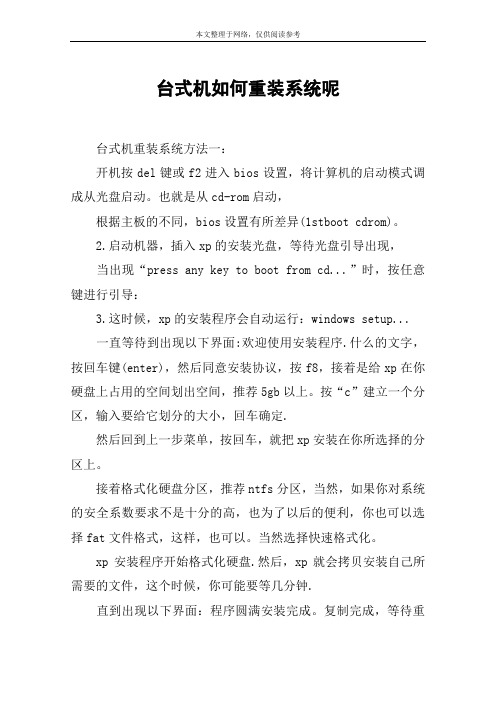
台式机如何重装系统呢台式机重装系统方法一:开机按del键或f2进入bios设置,将计算机的启动模式调成从光盘启动。
也就是从cd-rom启动,根据主板的不同,bios设置有所差异(1stboot cdrom)。
2.启动机器,插入xp的安装光盘,等待光盘引导出现,当出现“press any key to boot from cd...”时,按任意键进行引导:3.这时候,xp的安装程序会自动运行:windows setup...一直等待到出现以下界面:欢迎使用安装程序.什么的文字,按回车键(enter),然后同意安装协议,按f8,接着是给xp在你硬盘上占用的空间划出空间,推荐5gb以上。
按“c”建立一个分区,输入要给它划分的大小,回车确定.然后回到上一步菜单,按回车,就把xp安装在你所选择的分区上。
接着格式化硬盘分区,推荐ntfs分区,当然,如果你对系统的安全系数要求不是十分的高,也为了以后的便利,你也可以选择fat文件格式,这样,也可以。
当然选择快速格式化。
xp安装程序开始格式化硬盘.然后,xp就会拷贝安装自己所需要的文件,这个时候,你可能要等几分钟.直到出现以下界面:程序圆满安装完成。
复制完成,等待重新启动,可以按一下回车,掠过15秒的等待时间。
重新启动之后,就会进入第二轮的安装,这时,我们不需要做什么,只需要等待就好了。
windows安装程序正在检测你的硬件配置,并加以安装。
然后自定义计算机名,和系统管理员密码,如果只是你自己使用计算机,可以不设置密码。
这样便于windows自动登陆。
网络设置,如果你在家使用adsl上网,可以不填ip地址,也就是典型设置。
如果你是通过局域网上网,就要自定义设置ip和dns,还要安装spx/ipx协议等。
点了这个下一步,你就可以轻松地看xp自己结束安装了。
4.最后,不要忘记再把计算机的启动模式调回原来的设置。
台式机重装系统方法二:用光盘重装系统的步骤如下:直接启动电脑,按f2或者f12进入bios,设置光盘优先启动放入光盘,bios配置界面按f10,选择保存并退出之后电脑会加载光盘里面的系统安装文件选择好要安装的分区之后,直接选择下一步下一步,即可完成重新安装台式机重装系统方法三:台式电脑用光盘重装系统,分windows xp 3原盘版,和ghost 版两种形式:它们的装法是不同的:(1)如果是原盘版安装方法如下:第一步,设置光启:所谓光启,意思就是计算机在启动的时候首先读光驱,这样的话如果光驱中有具有光启功能的光盘就可以赶在硬盘启动之前读取出来(比如从光盘安装系统的时候)。
电脑怎么用盘从做系统教程

电脑怎么用盘从做系统教程电脑如何使用光盘安装操作系统教程(1000字):在今天的电脑时代,几乎所有计算机都会使用操作系统来管理和运行计算机的硬件和软件。
当你购买一台新的计算机或者需要重装操作系统时,你需要学会如何使用光盘来安装操作系统。
在这篇教程中,我将向你介绍如何使用光盘来安装操作系统。
首先,确保你有一个可以运行操作系统的光盘。
这个光盘可以是你从计算机制造商处购买的还是你自己刻录的。
然后,你需要将光盘插入计算机的光驱。
许多计算机都内置了光驱,你可以通过在光驱的开关或者按键上插入光盘来打开光驱。
一旦光盘放入光驱,你需要重启计算机。
在计算机重新启动的时候,你需要进入BIOS设置界面。
通常,你可以通过按下Del、F2或者F12等键进入BIOS设置界面。
不同的计算机品牌和型号可能有不同的进入方式,但通常在屏幕的下方或者上方会显示相应的提示信息。
进入BIOS设置界面后,你需要找到“启动顺序”或者“Boot Sequence”选项。
通过光标键在不同选项之间进行选择,确保光盘驱动器在启动顺序中排在硬盘驱动器之前。
一旦光盘驱动器排在硬盘驱动器之前,保存并退出BIOS设置界面。
现在,计算机将重新启动并开始从光盘驱动器读取操作系统。
在计算机重新启动并读取光盘之后,你将会看到一个安装向导界面。
这是操作系统的安装程序,它会引导你完成安装过程。
按照屏幕上的指示,你需要选择安装语言、时间和货币格式等选项。
然后,你将需要接受许可协议。
请仔细阅读协议,并确认你同意其中的条款。
之后,你可以选择进行新安装或者升级。
如果你的计算机上没有任何操作系统,你应该选择新安装。
如果你只是重新安装或者升级现有的操作系统,你可以选择相应的选项。
接下来,你需要选择要安装操作系统的磁盘驱动器。
如果你只有一个硬盘,通常会出现一个默认的选项。
如果你有多个硬盘,你需要选择将操作系统安装到哪一块硬盘上。
在选择磁盘驱动器之后,你可以选择自定义安装选项或者默认的安装选项。
电脑系统如何重装

电脑系统如何重装 现在,电脑已经成为了我们日常生活中不可或缺的工具,而操作系统就是电脑最重要的软件之一。但是,由于各种原因,我们可能需要对电脑系统进行重装。那么,该如何进行电脑系统的重装呢?下面就来详细介绍一下重装系统的具体步骤和注意事项。
一、备份数据和驱动 首先,在进行系统重装前,我们要备份好自己电脑中的重要数据,防止操作系统重装后数据丢失。而驱动则是保证电脑能够正常运作的必要程序,我们要将其备份到U盘或网盘中,以便于重装系统后进行驱动的安装。
二、准备安装盘 接着,我们需要准备一张安装盘。通常情况下,我们可以在官网上下载ISO镜像文件,并使用U盘或光盘刻录成可启动的安装盘。刻录U盘需要一款制作启动盘的软件,比如Rufus,而刻录光盘则需要一款光盘刻录软件。 三、设置电脑启动顺序 安装盘准备完成后,我们需要将电脑的启动顺序调整为从安装盘启动,以便于进入系统安装程序。电脑启动时,不同的电脑有不同的方法可以进入BIOS设置。一般情况下,我们可以按下Delete、F2、F12等按键进入BIOS设置界面,再将启动顺序调整如下:先从U盘或光盘启动,然后再从硬盘启动。
四、进入系统安装程序 设置好启动顺序后,我们将安装盘插入电脑,重启电脑,即可进入系统安装程序。在进入系统安装程序之前,我们需要进行一些必要的配置,如选择语言、时间、键盘输入方式等。
五、格式化硬盘并选择安装位置 接下来,系统安装程序会自动检测电脑上的硬盘,询问是否需要格式化硬盘。我们需要同意对硬盘进行格式化,以便于后续的系统安装和使用。在格式化完成后,安装程序会提示我们选择安装位置以及所要安装的操作系统版本。 六、等待系统安装完成 在选择好安装位置和操作系统版本后,我们只需要等待系统安装程序自动进行系统的安装和配置即可。这个过程可能需要的时间较长,所以我们需要耐心等待。
七、安装驱动和软件 系统安装完成后,我们需要安装所需的驱动和软件,以恢复电脑的正常运行。在安装驱动时,我们可以使用之前备份好的驱动程序。而对于软件的安装,则需要我们自己下载或使用U盘等外部设备进行安装。
如何重装电脑系统

如何重装电脑系统如何重装电脑系统步骤:首先设置光驱启动优先。
1)重启电脑,按Del键进入BIOS,如是笔记本,按F2进入BIOS2)使用方向键选中Advanced BIOS Features3)回车进入BIOS设置页面4)通过方向键选中First Boot Device或(1st Boot Device)5)使用上下方向键选中CDROM6)按ESC返回BIOS设置界面。
7)使用方向键选中Save &Exit Setup8)按‘Y’键后回车,重启电脑下面开始进入安装1)重启电脑,把高亮条用方向键移到CDROM,这时,把XP光盘插入光驱2)当屏幕出现Press any key to boot from CD时,立即按任意键。
3)屏幕出现欢迎安装程序界面,选择“现在安装”。
回车4)显示‘许可协议’按F8表示同意,开始加载信息,加载完毕。
此时,就可以对硬盘进行分区了。
如果想重新分区,把光标调到C盘,按D 键删除分区,按同样方法删除所有分区,然后按C键重新逐个创建新的分区。
分区以MB为单位.1G=1024MB,C盘安装系统,C盘划分10-15G就可以了。
其它分区可以根据磁盘的大小来划分。
分区完毕开始安装系统。
如不想重新分区,直接选择C盘进行安装,往下看就明白了。
5)选择全新安装6)选择系统安装目录(一般都选C,原来的系统),然后用NTFS(快)格式化或FAT32(快)格式化这个分区,格式化完成后回车,开始进行安装。
7)开始复制文件,复制文件过程稍长,你可以休息一会。
复制完毕成后自动重启电脑,8)启动后,加载设备程序自动安装。
9)接下来的步骤按提示操作即可。
等完成后重启,系统已经安装完成了完成安装后,打开我的电脑,鼠标右键单击其他盘符,选择“格式化”弹出新窗口,点击“开始”按钮即可。
把其他盘格式化完毕后。
接着该安装驱动程序了。
鼠标右键单击我的电脑--属性--硬件--设备管理器,里面有多少个黄色问号的'选项,就需要安装几个驱动。
怎样做系统

【转】学学做系统别就会傻玩一、准备工作:如何重装电脑系统首先,在启动电脑的时候按住DELETE键进入BIOS,选择 Advanced BIOS Features 选项,按Enter键进入设置程序。
选择First Boot Device 选项,然后按键盘上的Page Up或Page Down 键将该项设置为CD-ROM,这样就可以把系统改为光盘启动。
其次,退回到主菜单,保存BIOS设置。
(保存方法是按下F10,然后再按Y键即可)1.准备好Windows XP Professional 简体中文版安装光盘,并检查光驱是否支持自启动。
2.可能的情况下,在运行安装程序前用磁盘扫描程序扫描所有硬盘检查硬盘错误并进行修复,否则安装程序运行时如检查到有硬盘错误即会很麻烦。
3.用纸张记录安装文件的产品密匙(安装序列号)。
4.可能的情况下,用驱动程序备份工具(如:驱动精灵 2004 V1.9 Beta.exe)将原Windows XP 下的所有驱动程序备份到硬盘上(如∶F:Drive)。
最好能记下主板、网卡、显卡等主要硬件的型号及生产厂家,预先下载驱动程序备用。
5.如果你想在安装过程中格式化C盘或D盘(建议安装过程中格式化C盘),请备份C盘或D 盘有用的数据。
二、用光盘启动系统:(如果你已经知道方法请转到下一步),重新启动系统并把光驱设为第一启动盘,保存设置并重启。
将XP安装光盘放入光驱,重新启动电脑。
刚启动时,当出现如下图所示时快速按下回车键,否则不能启动XP系统光盘安装。
如果你不知道具体做法请参考与这相同的-->如何进入纯DOS系统:光盘自启动后,如无意外即可见到安装界面 ,将出现如下图1所示查看原图全中文提示,“要现在安装Windows XP,请按ENTER”,按回车键后,出现如下图2所示查看原图许可协议,这里没有选择的余地,按“F8”后如下图3查看原图这里用“向下或向上”方向键选择安装系统所用的分区,如果你已格式化C盘请选择C分区,选择好分区后按“Enter”键回车,出现下图4所示查看原图这里对所选分区可以进行格式化,从而转换文件系统格,或保存现有文件系统,有多种选择的余地,但要注意的是NTFS格式可节约磁盘空间提高安全性和减小磁盘碎片但同时存在很多问题MacOS和98/Me下看不到NTFS格式的分区,在这里选“用FAT文件系统格式化磁盘分区(快),按“Enter”键回车,出现下图5所示查看原图格式化C盘的警告,按F键将准备格式化c盘,出现下图6所示查看原图由于所选分区C的空间大于2048M(即2G),FAT文件系统不支持大于2048M的磁盘分区,所以安装程序会用FAT32文件系统格式对C盘进行格式化,按“Enter”键回车,出现下图7所示查看原图图7中正在格式化C分区;只有用光盘启动或安装启动软盘启动XP安装程序,才能在安装过程中提供格式化分区选项;如果用MS-DOS启动盘启动进入DOS下,运行i386\winnt进行安装XP时,安装XP时没有格式化分区选项。
手机重装电脑系统怎么装
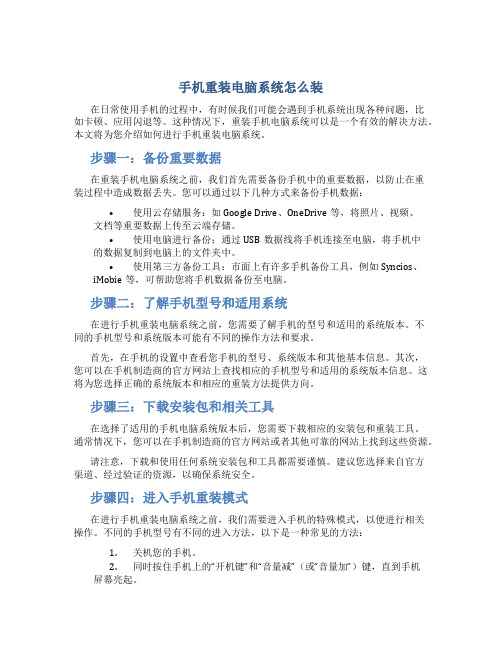
手机重装电脑系统怎么装在日常使用手机的过程中,有时候我们可能会遇到手机系统出现各种问题,比如卡顿、应用闪退等。
这种情况下,重装手机电脑系统可以是一个有效的解决方法。
本文将为您介绍如何进行手机重装电脑系统。
步骤一:备份重要数据在重装手机电脑系统之前,我们首先需要备份手机中的重要数据,以防止在重装过程中造成数据丢失。
您可以通过以下几种方式来备份手机数据:•使用云存储服务:如Google Drive、OneDrive等,将照片、视频、文档等重要数据上传至云端存储。
•使用电脑进行备份:通过USB数据线将手机连接至电脑,将手机中的数据复制到电脑上的文件夹中。
•使用第三方备份工具:市面上有许多手机备份工具,例如Syncios、iMobie等,可帮助您将手机数据备份至电脑。
步骤二:了解手机型号和适用系统在进行手机重装电脑系统之前,您需要了解手机的型号和适用的系统版本。
不同的手机型号和系统版本可能有不同的操作方法和要求。
首先,在手机的设置中查看您手机的型号、系统版本和其他基本信息。
其次,您可以在手机制造商的官方网站上查找相应的手机型号和适用的系统版本信息。
这将为您选择正确的系统版本和相应的重装方法提供方向。
步骤三:下载安装包和相关工具在选择了适用的手机电脑系统版本后,您需要下载相应的安装包和重装工具。
通常情况下,您可以在手机制造商的官方网站或者其他可靠的网站上找到这些资源。
请注意,下载和使用任何系统安装包和工具都需要谨慎。
建议您选择来自官方渠道、经过验证的资源,以确保系统安全。
步骤四:进入手机重装模式在进行手机重装电脑系统之前,我们需要进入手机的特殊模式,以便进行相关操作。
不同的手机型号有不同的进入方法,以下是一种常见的方法:1.关机您的手机。
2.同时按住手机上的“开机键”和“音量减”(或“音量加”)键,直到手机屏幕亮起。
3.进入手机的恢复模式后,您可以通过音量键来选择不同的选项。
请注意,进入手机的恢复模式可能因手机型号的不同而有所不同。
- 1、下载文档前请自行甄别文档内容的完整性,平台不提供额外的编辑、内容补充、找答案等附加服务。
- 2、"仅部分预览"的文档,不可在线预览部分如存在完整性等问题,可反馈申请退款(可完整预览的文档不适用该条件!)。
- 3、如文档侵犯您的权益,请联系客服反馈,我们会尽快为您处理(人工客服工作时间:9:00-18:30)。
如何做电脑系统
一、准备工作:
如何重装电脑系统
首先,在启动电脑的时候按住DELETE键进入BIOS,选择
Advanced BIOS Features 选项,按Enter键进入设置程序。选
择First Boot Device 选项,然后按键盘上的Page Up或Page
Down 键将该项设置为CD-ROM,这样就可以把系统改为光盘启
动。
其次,退回到主菜单,保存BIOS设置。(保存方法是按下F10,
然后再按Y键即可)
1.准备好Windows XP Professional 简体中文版安装光盘,
并检查光驱是否支持自启动。
2.可能的情况下,在运行安装程序前用磁盘扫描程序扫描所
有硬盘检查硬盘错误并进行修复,否则安装程序运行时如检查到
有硬盘错误即会很麻烦。
3.用纸张记录安装文件的产品密匙(安装序列号)。
4.可能的情况下,用驱动程序备份工具(如:驱动精灵 2004
V1.9 Beta.exe)将原Windows XP下的所有驱动程序备份到硬盘
上(如∶F:Drive)。最好能记下主板、网卡、显卡等主要硬件的
型号及生产厂家,预先下载驱动程序备用。
5.如果你想在安装过程中格式化C盘或D盘(建议安装过程
中格式化C盘),请备份C盘或D盘有用的数据。
二、用光盘启动系统:
(如果你已经知道方法请转到下一步),重新启动系统并把光
驱设为第一启动盘,保存设置并重启。将XP安装光盘放入光驱,
重新启动电脑。刚启动时,当出现如下图所示时快速按下回车键,
否则不能启动XP系统光盘安装。如果你不知道具体做法请参考
与这相同的-->如何进入纯DOS系统:
光盘自启动后,如无意外即可见到安装界面 ,将出现如下图1所
示
查看原图
全中文提示,“要现在安装Windows XP,请按ENTER”,按回车
键后,出现如下图2所示
查看原图
许可协议,这里没有选择的余地,按“F8”后如下图3
查看原图
这里用“向下或向上”方向键选择安装系统所用的分区,如果你已
格式化C盘请选择C分区,选择好分区后按“Enter”键回车,出
现下图4所示
查看原图
这里对所选分区可以进行格式化,从而转换文件系统格,或保存现
有文件系统,有多种选择的余地,但要注意的是NTFS格式可节约
磁盘空间提高安全性和减小磁盘碎片但同时存在很多问题
MacOS和98/Me下看不到NTFS格式的分区,在这里选“用FAT
文件系统格式化磁盘分区(快),按“Enter”键回车,出现下图5所示
查看原图
格式化C盘的警告,按F键将准备格式化c盘,出现下图6所示
查看原图
由于所选分区C的空间大于2048M(即2G),FAT文件系统不支持
大于2048M的磁盘分区,所以安装程序会用FAT32文件系统格式
对C盘进行格式化,按“Enter”键回车,出现下图7所示
查看原图 图7中正在格式化C分区;只有用光盘启动或安装启动
软盘 启动XP安装程序,才能在安装过程中提供格式化分区选
项;如果用MS-DOS启动盘启动进入DOS下,运行i386\winnt
进行安装XP时,安装XP时没有格式化分区选项。格式化C分
区完成后,出现下图8所示
查看原图
图8中开始复制文件,文件复制完后,安装程序开始初始化
Windows配置。然后系统将会自动在15秒后重新启动。重新启
动后,出现下图9所示
查看原图
9
查看原图
过5分钟后,当提示还需33分钟时将出现如下图10
查看原图
区域和语言设置选用默认值就可以了,直接点“下一步”按钮,出
现如下图11
查看原图
这里输入你想好的姓名和单位,这里的姓名是你以后注册的用户
名,点“下一步”按钮,出现如下图12
查看原图
如果你没有预先记下产品密钥(安装序列号)就大件事啦!这里
输入安装序列号,点“下一步”按钮,出现如下图13
查看原图
安装程序自动为你创建又长又难看的计算机名称,自己可任意更
改,输入两次系统管理员密码,请记住这个密码,Administrator
系统管理员在系统中具有最高权限,平时登陆系统不需要这个帐
号。接着点“下一步”出现如下图14
查看原图
日期和时间设置不用讲,选北京时间,点“下一步”出现如下图15
查看原图
开始安装,复制系统文件、安装网络系统,很快出现如下图16
查看原图
让你选择网络安装所用的方式,选典型设置点“下一步”出现如下
图17
查看原图
点“下一步”出现如下图18
查看原图
继续安装,到这里后就不用你参与了,安装程序会自动完成全过
程。安装完成后自动重新启动,出现启动画面,如下图19
查看原图
第一次启动需要较长时间,请耐心等候,接下来是欢迎使用画面,
提示设置系统,如下图20
查看原图
点击右下角的“下一步”按钮,出现设置上网连接画面,如下图21
所示
查看原图
点击右下角的“下一步”按钮,出现设置上网连接画面,如下图21
所示
查看原图
这里建立的宽带拨号连接,不会在桌面上建立拨号连接快捷方式,
且默认的拨号连接名称为“我的ISP”(自定义除外);进入桌面后
通过连接向导建立的宽带拨号连接,在桌面上会建立拨号连接快
捷方式,且默认的拨号连接名称为“宽带连接”(自定义除外)。如果
你不想在这里建立宽带拨号连接,请点击“跳过”按钮。
在这里我先创建一个宽带连接,选第一项“数字用户线
(ADSL)或电缆调制解调器”,点击“下一步”按钮,如下图22所示
查看原图
目前使用的电信或联通(ADSL)住宅用户都有帐号和密码的,所
以我选“是,我使用用户名和密码连接”,点击“下一步”按钮,如下
图23所示
查看原图
输入电信或联通提供的帐号和密码,在“你的ISP的服务名”处输
入你喜欢的名称,该名称作为拨号连接快捷菜单的名称,如果留空
系统会自动创建名为“我的ISP”作为该连接的名称,点击“下一
步”按钮,如下图24所示
查看原图
已经建立了拨号连接,微软当然想你现在就激活XP啦,不过即使
不激活也有30天的试用期,又何必急呢?选择“否,请等候几天提
醒我”,点击“下一步”按钮,如下图25所示
查看原图
输入一个你平时用来登陆计算机的用户名,点下一步出现如下图
26
查看原图
点击完成,就结束安装。系统将注销并重新以新用户身份登陆。
登陆桌面后如下图27
查看原图
六、找回常见的图标
在桌面上点开始-->连接到-->宽带连接,如下图32
查看原图
左键点“宽带连接”不放手,将其拖到桌面空白处,可见到桌面上
多了一个“宽带连接”快捷方式。结果如下图33
查看原图
然后,右键在桌面空白处点击,在弹出的菜单中选“属性”,即打
开显示“属性窗口”如下图34
查看原图
在图中单击“桌面”选项卡,出现如下图35
查看原图
在图中的左下部点击“自定义桌面”按钮,出现如下图36
查看原图
在图中的上部,将“我的文档”、“我的电脑”、“网上邻居”和
“Internet Explorer”四个项目前面的空格上打钩,然后点“确
定”,再“确定”,你将会看到桌面上多了你想要的图标。如下图
37
